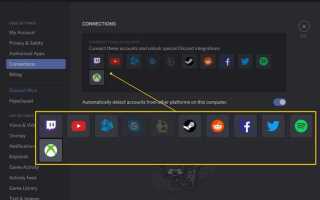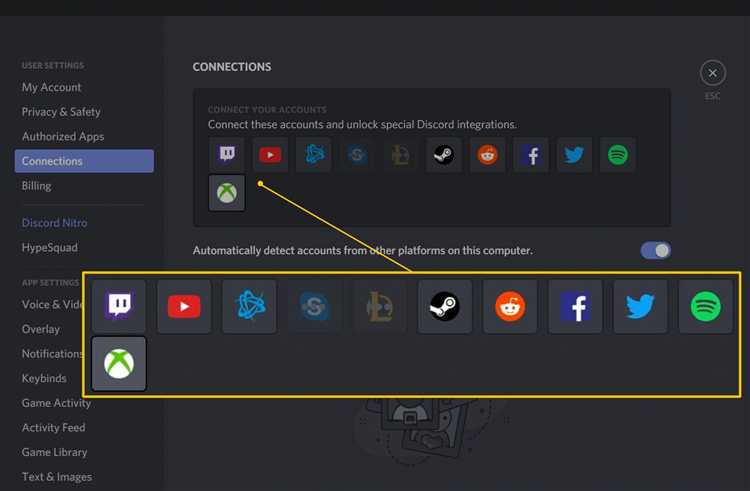
Discord – это не просто чат, а мощная платформа для общения и совместной работы. Она предоставляет инструменты для текстовых, голосовых и видеозвонков, а также гибкие настройки для управления сообществами, проектами и командами. Для новичков интерфейс может показаться сложным, но после нескольких шагов в освоении основных функций, работа с платформой станет интуитивно понятной.
Первоначальная настройка Discord позволяет настроить учетную запись, установить серверы и каналы для общения, а также синхронизировать данные с другими устройствами. Прежде всего, вам потребуется скачать и установить приложение (или использовать веб-версию). После регистрации можно сразу приступать к созданию сервера. Здесь важно правильно выбрать тип сервера: для друзей, для игры или для сообщества. В зависимости от цели, можно настроить соответствующие каналы и разрешения для пользователей.
Роли и разрешения – один из важнейших аспектов Discord. Каждому пользователю можно назначить роль с различными правами доступа. Например, администраторы могут редактировать сервер, создавать каналы и управлять пользователями, в то время как обычные участники имеют доступ только к общению. Использование ролей позволяет поддерживать порядок и разделять обязанности, особенно в крупных сообществах.
Настройка каналов на сервере зависит от ваших нужд. Текстовые каналы подходят для обсуждения различных тем, а голосовые – для встреч и игр в реальном времени. Можно настроить доступ к каждому каналу, ограничив его видимость для определенных ролей или групп. Это удобно для организации работы в командах или разделения пространства для разных интересов.
Для эффективного общения можно использовать боты – автоматизированные программы, которые помогают управлять сервером, проводить голосования или модерацию чатов. Важно понимать, как правильно добавлять и настраивать ботов, чтобы они не мешали обычному общению, а наоборот, помогали улучшить взаимодействие участников.
Как настроить свой профиль и изменить настройки конфиденциальности
Чтобы настроить профиль в Discord, откройте приложение и перейдите в настройки, кликнув по значку шестерёнки в левом нижнем углу экрана. В разделе «Мой аккаунт» вы можете изменить имя пользователя, загрузить аватар и привязать аккаунт к социальным сетям или другим сервисам, например, Twitter или Spotify.
Чтобы изменить настройки конфиденциальности, перейдите в раздел «Конфиденциальность и безопасность». Здесь вы найдете несколько опций для защиты вашего аккаунта. Включите двухфакторную аутентификацию для дополнительной безопасности. Для этого выберите «Включить двухфакторную аутентификацию», укажите свой номер телефона или используйте приложение для генерации кодов (например, Google Authenticator).
В разделе «Настройки конфиденциальности» можно ограничить, кто может отправлять вам сообщения. Выберите одну из опций: «Все пользователи», «Только друзья» или «Никто». Включив последнюю, вы исключите возможность получения сообщений от незнакомых пользователей. Также здесь можно настроить видимость вашего статуса – доступность, в том числе скрыть ваш активный статус, если хотите оставаться невидимым для других пользователей.
Для ограничения доступа к вашему профилю и информации можно настроить «Скрытие личных данных». Это позволяет скрыть вашу электронную почту, дату рождения или другие данные от незнакомых пользователей, если они не входят в ваш список друзей.
Важная часть конфиденциальности – управление сообщениями от серверов и ботов. В разделе «Сообщения и уведомления» вы можете настроить, какие уведомления хотите получать от серверов и от кого, а также включить или отключить уведомления о новых сообщениях в каналах и чатах.
Для дальнейшего повышения безопасности стоит проверить настройки, связанные с возможностью других пользователей видеть ваш онлайн-статус или активность в играх. В разделе «Статус и активность» можно отключить отображение текущих игр или настроить статус вручную.
Создание и управление сервером Discord: пошаговое руководство
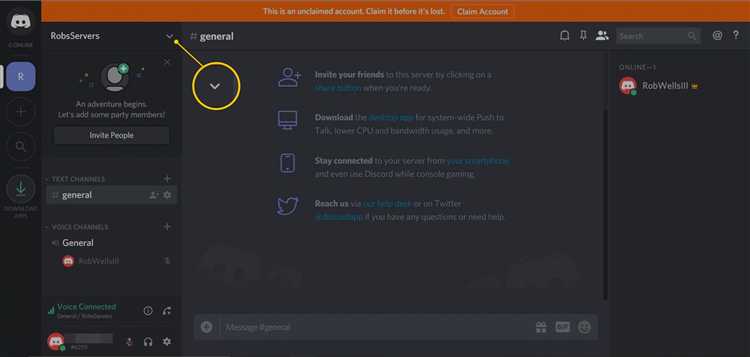
Для создания сервера Discord, откройте приложение или веб-версию и войдите в свою учетную запись. В левом нижнем углу интерфейса нажмите на кнопку с плюсом, чтобы начать создание нового сервера.
1. Выбор типа сервера: Вам предложат два варианта: создать сервер для себя и друзей или для более широкой аудитории. Выберите нужный тип, исходя из ваших целей. Для начала часто достаточно выбора «Для меня и моих друзей».
2. Настройка имени и региона: Придумайте уникальное название для сервера. Затем выберите регион, который оптимально подходит для ваших пользователей, чтобы минимизировать задержки в голосовых чатах.
3. Создание канала: После создания сервера Discord предложит добавить каналы. Это могут быть текстовые и голосовые каналы. Вы можете выбрать их типы и создать сразу несколько, например, для общих обсуждений, игр, голосовых встреч.
4. Управление правами доступа: На этом этапе важно настроить роли и разрешения для пользователей. Пройдите в настройки сервера, выберите вкладку «Роли». Создайте роли (например, администратор, модератор, участник) и определите для каждой роль права доступа к каналам (чтение сообщений, отправка сообщений, управление сервером и т.д.).
5. Приглашение пользователей: Чтобы начать приглашать людей на сервер, нажмите на его имя и выберите «Пригласить». Можно создать постоянную ссылку или временную ссылку, которая истечет через определенное время.
6. Настройка ботов: Для улучшения функционала сервера вы можете добавить ботов. Перейдите в раздел «Боты» и выберите необходимого. Популярные боты включают MusicBot для воспроизведения музыки, MEE6 для автоматических уведомлений и управления ролями.
7. Дополнительные настройки: В разделе «Настройки сервера» можно настроить уведомления, эмодзи, а также язык интерфейса. Раздел «Журнал аудита» поможет вам отслеживать действия администраторов и модераторов, такие как удаление сообщений или изменения ролей.
8. Модерация и безопасность: Обеспечьте безопасность своего сервера с помощью фильтров для нецензурных выражений и анти-спам систем. Включите двухфакторную аутентификацию для администраторов, чтобы избежать несанкционированного доступа к серверу.
9. Обновление и улучшение: Следите за актуальностью версий ботов, периодически обновляйте настройки сервера, чтобы соответствовать новым требованиям Discord и удобству пользователей. Модерируйте каналы в зависимости от активности на сервере, создавая новые каналы для активных тем.
Как добавить и управлять ботами на сервере Discord
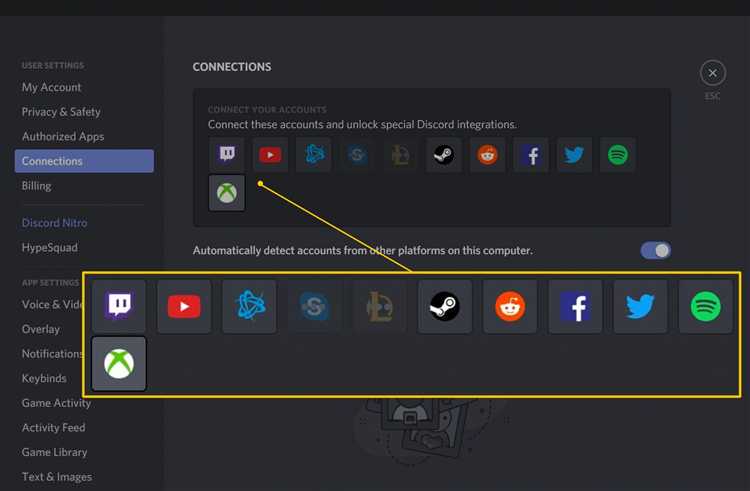
Для добавления бота на сервер Discord необходимо выполнить несколько шагов. Первоначально вам нужно выбрать бота, которого хотите пригласить, и получить его приглашение. Боты могут быть найдены на различных платформах, таких как top.gg, discord.bots.gg или сам Discord Developer Portal. После того как вы нашли нужного бота, следуйте этим инструкциям:
Шаг 1: Приглашение бота
Каждый бот имеет уникальную ссылку для приглашения, обычно она размещена на странице бота. Чтобы добавить бота на свой сервер, перейдите по этой ссылке, выберите сервер, на который хотите добавить бота, и нажмите «Авторизовать». Для этого у вас должны быть права администратора на сервере. Если все прошло успешно, бот будет добавлен на ваш сервер.
Шаг 2: Настройка прав доступа
После добавления бота на сервер необходимо настроить его права доступа. Бот может иметь различные права, такие как управление сообщениями, мутирование пользователей, создание каналов и другие. Чтобы настроить права, откройте настройки сервера, перейдите в раздел «Роли» и создайте или отредактируйте роль для бота. Убедитесь, что у него есть необходимые для работы права.
Шаг 3: Команды для управления ботом
У каждого бота есть свой набор команд для взаимодействия. Обычно это можно найти в документации бота или в его командном списке. Команды могут включать в себя настройки, статистику, управление поведением и другие функции. Чтобы вызвать команду, введите её в чат с префиксом (например, !command). Некоторые боты также позволяют создавать кастомные команды через панель управления.
Шаг 4: Управление ботом через панель
Многие боты предоставляют удобные панели управления через веб-интерфейсы. Такие панели позволяют настраивать функции бота, обновлять настройки, проверять статистику использования и управлять командными правами. Панель управления доступна через личный кабинет на сайте разработчика бота, и её настройки могут существенно упростить управление ботом.
Шаг 5: Удаление бота
Если бот больше не нужен на сервере, его можно удалить. Для этого зайдите в настройки сервера, перейдите в раздел «Участники» и найдите бота в списке участников. Нажмите на его имя, затем выберите «Удалить» или «Kick». Бот будет удален, и его права доступа на сервере будут аннулированы.
Советы по выбору бота
При выборе бота для сервера обратите внимание на следующие моменты:
- Рейтинг и отзывы других пользователей. Это поможет избежать малоизвестных или ненадежных ботов.
- Поддержка необходимых вам функций (модерация, музыка, игры, статистика и другие).
- Совместимость с версиями Discord и частота обновлений бота.
Регулярно проверяйте, работает ли бот корректно, и следите за его обновлениями, чтобы обеспечить бесперебойную работу вашего сервера.
Интерфейс Discord: как навигировать и использовать каналы
Discord предлагает удобный и интуитивно понятный интерфейс для общения, который разделен на несколько основных элементов. Правильное понимание и использование этих элементов поможет вам быстрее освоиться в приложении.
Основные элементы интерфейса:
- Боковая панель (sidebar) – слева находятся все серверы и каналы. Навигация по ним осуществляется через список серверов и подкатегорий.
- Главное окно чата – здесь отображаются сообщения, медиафайлы и уведомления от участников канала.
- Панель пользователей – справа показываются участники текущего сервера или канала.
Чтобы эффективно пользоваться каналами, нужно понимать их типы и назначение:
- Текстовые каналы – для общения с участниками в виде сообщений. Их легко отличить по значку сообщения перед названием канала. Вы можете отправлять текст, эмодзи, ссылки и файлы.
- Голосовые каналы – для голосового общения и видеозвонков. Вы можете подключаться, нажимая на название канала, и покидать его в любой момент.
- Видео-каналы – также называются видеочатами. Они позволяют вести видеосвязь с участниками, подобно обычным звонкам.
Чтобы быстро переключаться между каналами, используйте:
- Клики на название канала в боковой панели.
- Горячие клавиши для смены каналов: нажмите Ctrl + 1, 2, 3 и т.д. для быстрого перехода по списку каналов в вашем сервере.
- Использование поиска для поиска каналов по ключевым словам или названию.
Для упрощения поиска нужного контента или общения можно использовать папки, которые позволяют организовать каналы по тематикам. Просто перетащите каналы в нужную папку, чтобы сгруппировать их. Папки удобны для серверов с большим количеством каналов.
Кроме того, важно помнить:
- Уведомления – каждый канал и сервер имеют свои настройки уведомлений. Вы можете настроить, какие уведомления получать, а какие игнорировать. Для этого щелкните правой кнопкой мыши по каналу или серверу и выберите «Настройки уведомлений».
- Роли – доступ к каналам может быть ограничен в зависимости от вашей роли на сервере. Роли определяют, кто может читать, писать или администрировать каналы.
Не забывайте использовать закрепленные сообщения для важной информации. Если администратор канала закрепил сообщение, оно будет всегда видно в верхней части чата, что удобно для анонсов и инструкций.
Навигация по каналам и серверам Discord максимально проста. Основные функции, такие как поиск, папки, горячие клавиши и управление уведомлениями, позволяют эффективно и быстро использовать приложение, особенно в крупных сообществах.
Как организовать голосовые и видеозвонки в Discord
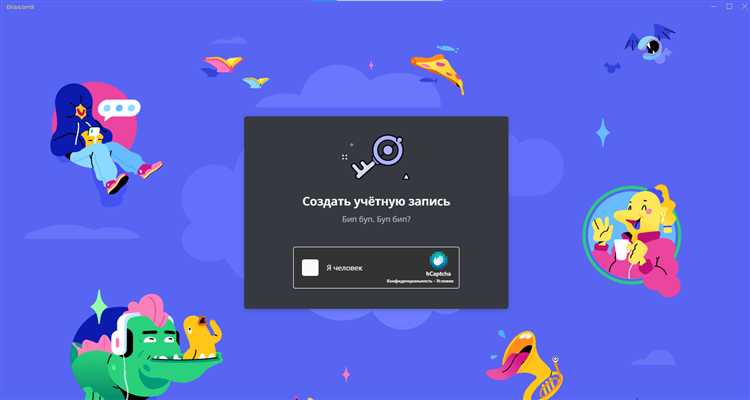
Для начала голосового или видеозвонка в Discord необходимо выбрать сервер и канал, где будет проходить общение. Для этого зайдите в соответствующий канал и нажмите на иконку телефона для голосового звонка или на видеокамеру для видеозвонка. Если вы хотите начать звонок в приватной беседе, откройте чат с пользователем и кликните по соответствующей иконке в верхней части окна чата.
В процессе звонка можно добавить новых участников. Для этого достаточно нажать на значок участников внизу экрана и выбрать пользователей из списка. Вы также можете использовать функцию «Пригласить людей», чтобы отправить ссылку на звонок. При этом участники смогут присоединиться через свою Discord-аккаунт или по ссылке.
При создании видеозвонка Discord автоматически использует камеру и микрофон по умолчанию, однако при необходимости можно выбрать другие устройства, если у вас подключены несколько микрофонов или камер. Для этого перейдите в настройки звука и видео, где можно вручную выбрать источник.
Если вы хотите поделиться экраном, в правом нижнем углу окна звонка нажмите на кнопку «Поделиться экраном». Вы можете выбрать, что именно будете показывать: окно приложения или весь экран. Эта функция полезна для демонстраций или совместной работы.
Чтобы обеспечить хорошее качество связи, рекомендуется использовать проводное подключение к интернету и современные наушники с микрофоном. Убедитесь, что у вас нет активных приложений, использующих интернет, которые могут создавать нагрузку на сеть и ухудшать качество звонка.
Во время звонка можно использовать функции управления звуком: отключить микрофон, включить или выключить камеру, а также настроить уровень громкости каждого участника. Это помогает избежать лишнего шума и фокусироваться на важном.
Также стоит учитывать, что видеозвонки могут нагружать систему, поэтому при долгих звонках важно следить за температурой компьютера или устройства. Если видео начинает лагать, попробуйте переключиться на только голосовой режим.
Как использовать Discord для совместной игры и общения в реальном времени
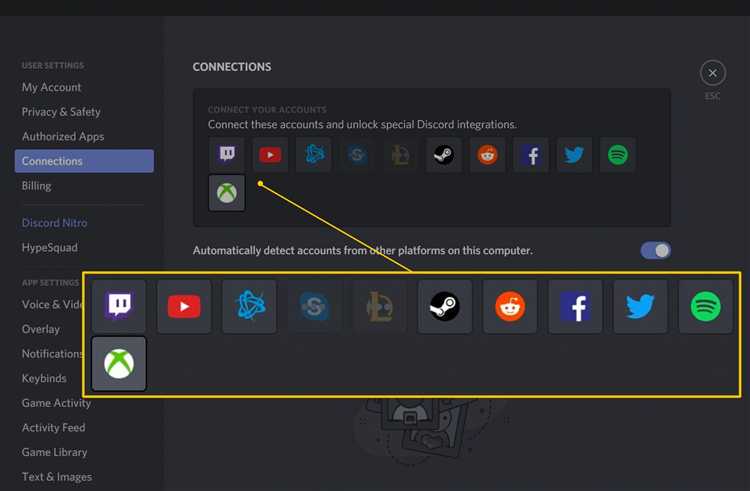
Discord предоставляет удобные инструменты для общения и координации действий в реальном времени во время игр. Для того чтобы начать использовать Discord эффективно, следуйте этим рекомендациям.
Для начала создайте сервер. Это можно сделать, нажав на плюсик в левой колонке интерфейса и выбрав вариант создания сервера. Создайте сервер с настройками, подходящими для вашей игры (например, настройка каналов для разных режимов или типов игр). Каналы можно разделить на голосовые и текстовые. Голосовые каналы идеально подходят для общения в процессе игры, где важна мгновенная обратная связь.
При создании голосового канала убедитесь, что в настройках канала отключены задержки и лимиты по качеству звука. Это важно для игр, где требуется высокая скорость реакции и точность передачи информации. В Discord можно настроить автоматическое определение громкости (с помощью функции «Автоматическая регулировка громкости микрофона»), что предотвратит искажения речи.
Для более качественного общения во время игры подключитесь к серверу через настольное приложение Discord, а не через веб-версию. Это обеспечит более стабильное соединение и меньшее количество лагов, что критично для реального времени.
Если вы играете в многопользовательские игры, используйте функцию Screen Share, чтобы показывать другим участникам вашего канала, что происходит на экране. Это полезно для совместных решений задач или демонстрации игрового процесса, например, в стратегиях или RPG-играх.
Для командных игр создайте отдельные текстовые каналы для обмена тактиками, стратегии и ресурсами. Это поможет организовать игровой процесс, разделив общение на важные для игры темы, без лишних сообщений в голосовом канале.
При длительных сессиях стоит настроить боты для серверов. Они могут управлять разными аспектами сервера: от автоматического распределения ролей и создания расписания игровых сессий до упрощения процессов коммуникации через автоматические уведомления или приветственные сообщения.
Использование Discord с интеграциями с игровыми платформами (например, Steam, Xbox или PlayStation Network) позволяет легко отслеживать текущий статус игроков, автоматически переключать статусы и настраивать уведомления о начале игр.
Для организации сессий используйте функцию «Запланированные события» на сервере. Это поможет собраться с друзьями в определённое время, оповестив всех участников с помощью уведомлений.
Решение распространённых проблем с подключением и производительностью в Discord
Если сервер Discord долго не загружается или подключение не удаётся, проверьте статус серверов Discord на официальной странице или через сторонние сервисы мониторинга. Иногда проблема может быть на стороне самой платформы.
Для пользователей с низкой производительностью в приложении рекомендуется закрыть все ненужные приложения, которые могут потреблять системные ресурсы. Особенно это важно для пользователей с ограниченными ресурсами на старых или маломощных устройствах. Отключите анимации в Discord, включив опцию «Уменьшение анимаций» в настройках. Это поможет снизить нагрузку на видеокарту и процессор.
В случае, если Discord тормозит или возникают проблемы с загрузкой изображений, проверьте настройки безопасности вашего антивируса или фаервола. Некоторые программы могут блокировать доступ к серверам Discord или нарушать передачу данных. Попробуйте временно отключить эти программы и проверить, решает ли это проблему.
Для пользователей, сталкивающихся с низким качеством звука или проблемами с микрофоном, первым делом нужно проверить настройки устройства. В Discord можно настроить порог активации микрофона, что поможет избежать случайных звуковых помех. Также стоит убедиться, что выбран правильный микрофон в разделе «Настройки > Голос и Видео». Если звук продолжает плохой, попробуйте обновить драйвера для аудиоустройств.
Если проблема связана с частыми разрывами соединения или зависаниями приложения, возможно, это вызвано конфликтами с VPN или прокси-серверами. Отключение этих сервисов и использование стандартного интернет-соединения может решить проблему.
При длительных зависаниях или ошибках при запуске Discord, попробуйте очистить кеш приложения через настройки или вручную удалить папки, связанные с кешированием. В некоторых случаях поможет полная переустановка приложения, которая устраняет проблемы, связанные с поврежденными файлами.
Вопрос-ответ:
Как новичку правильно создать свой первый сервер в Discord и настроить базовые параметры?
Чтобы создать сервер, нужно нажать на кнопку «+» в левом меню Discord и выбрать опцию создания нового сервера. После этого укажите название и выберите регион. Рекомендуется сразу добавить основные каналы: текстовые и голосовые, чтобы было удобно общаться. В настройках сервера стоит проверить разделы «Роли» и «Права», чтобы правильно распределить доступ пользователей. Также не забудьте установить аватарку сервера — это поможет легко его найти в списке.
Какие есть способы добавить друзей в Discord и как лучше поддерживать с ними контакт?
Добавлять друзей можно с помощью их уникального тега — имени пользователя с номером после #. Просто введите их в поиске друзей и отправьте заявку. Для поддержания связи стоит использовать личные сообщения и создавать совместные каналы на сервере. Удобно организовывать групповые чаты и приглашать новых участников в интересные беседы. Также стоит обратить внимание на уведомления, чтобы не пропускать важные сообщения.
Как защитить свой аккаунт в Discord от взлома и нежелательных вторжений?
Самый надёжный способ обезопасить аккаунт — включить двухфакторную аутентификацию (2FA) через настройки безопасности. Она добавляет дополнительный уровень проверки при входе, требуя ввод кода с телефона. Кроме того, избегайте использования простых паролей и не вводите свои данные на подозрительных сайтах. Рекомендуется также проверять список подключённых приложений и отключать те, которым вы не доверяете.
Какие функции Discord помогают организовывать голосовые встречи и управлять ими?
Для голосовых встреч используются специальные голосовые каналы, которые можно создавать на сервере. В них можно регулировать права участников, например, кто может говорить, а кто только слушать. Есть возможность подключать к встречам боты для автоматизации задач, записи или управления очередью говорящих. Также предусмотрена опция демонстрации экрана и видео, что удобно для презентаций и совместной работы.